烟雾头怎么调win10 win10烟雾头最新调法
更新时间:2021-04-07 14:08:06作者:fang
在日常空闲之余,许多的小伙伴会在win10精简版电脑中玩cf这一款游戏,那在游戏过程中为了能够更好的进行瞄准射击,我们通常会对系统中的烟雾头进行调整。可是有些用户并不清楚win10烟雾头怎么调,所以对此今天本文为大家分享的就是win10烟雾头最新调法。
详细方法如下:
方法一:
1、右键穿越火线,属性,兼容性,以Win7兼容运行,简化颜色模式16位。
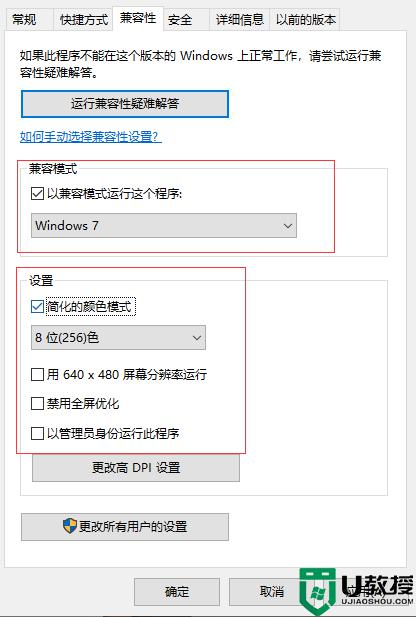
2、右键wegame,属性,兼容性,以Win7兼容运行,简化颜色模式16位,应用确定。
3、打开wegame,进入穿越火线。
4、穿越火线设置,分辨率800×680(笔记本),1024×768(台式),色彩深度16BIT,贴图质量低。

5、最重要的,穿越火线特殊效果,一定要选1清爽战场,不然改不了16BIT

6、桌面分辨率改为游戏分辨率一样即可全屏,桌面1024×768,游戏1024×768
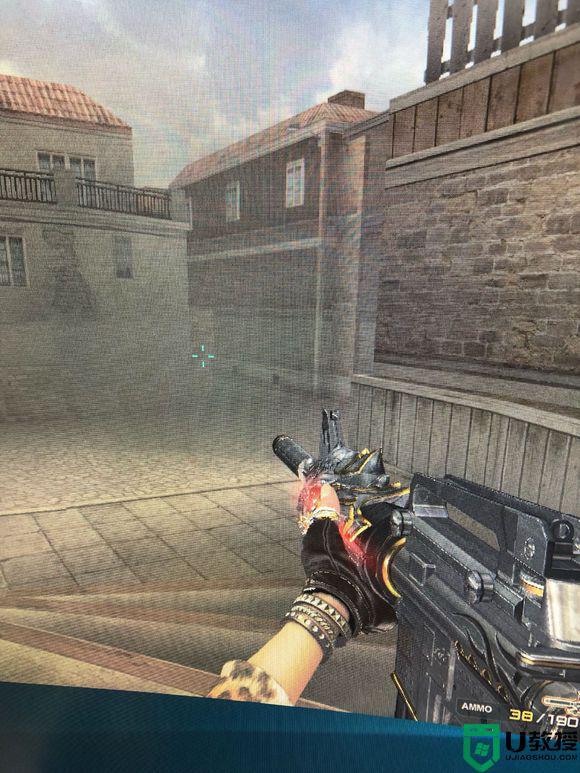
方法二:
1、点开系统桌面左下方的小圆圈。
2、在搜索框中输入并打开控制面板。
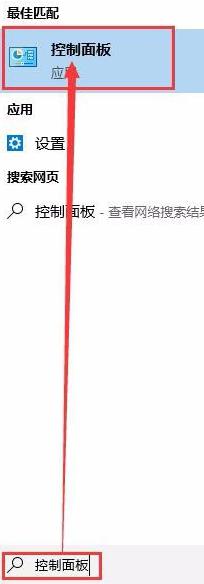
3、点击硬件和声音。
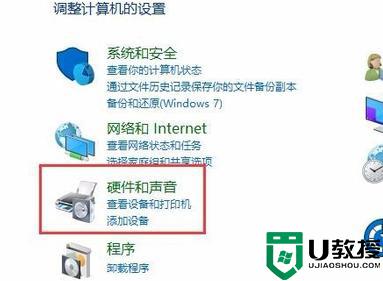
4、点击独显控制面板。
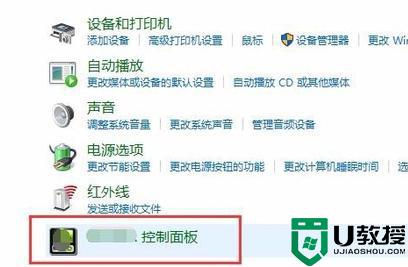
5、点击调整视频颜色设置。
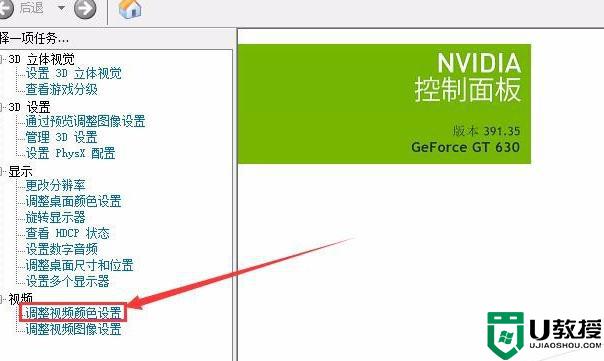
6、点击通过NVIDIA设置。
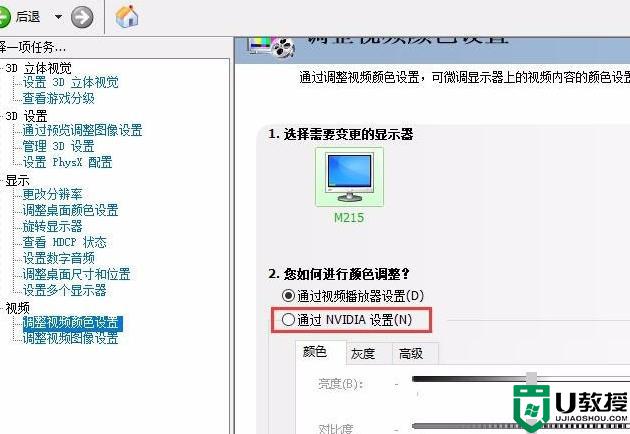
7、设置颜色参数亮度:78%;对比度:58;色调:12;饱和度:35
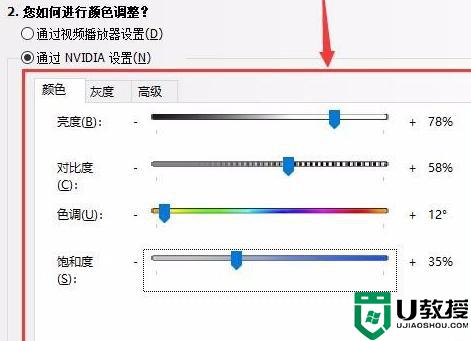
关于win10烟雾头最新调法就为大家分享到这里啦,有需要的网友可以按照上面的步骤来操作哦。
烟雾头怎么调win10 win10烟雾头最新调法相关教程
- 怎么调烟雾头win10电脑 win10如何调烟雾头才能无视烟雾
- 穿越火线烟雾头怎么调win10 win10cf烟雾头最新调法2021
- 最新版win10烟雾头最新调法 烟雾头win10怎么调
- 烟雾头怎么调win10 win10 cf调烟雾头最清晰的步骤
- win10怎么调烟雾头盔最清楚 win10游戏cf烟雾头盔如何调
- win10笔记本cf怎么调烟雾头 win10cf烟雾头最新调法
- win10cf烟雾头怎么调最清楚 电脑win10cf烟雾头最新调法
- window10烟雾头调法最新 window10烟雾头怎么调
- win10调烟雾头最清晰的方法 win10烟雾头最新调法最新版2021
- w10系统怎么调烟雾头最清楚 win10烟雾头如何调最清晰
- appdata文件太大了可以删除或移动吗
- win10护眼豆沙绿怎么设置
- win10打印功能print spooler自动停止运行怎么解决
- Win10系统中可通过命令读取受保护的Wi-Fi 密码
- win10清理删除hiberfil文件方法介绍
- win10字体无法复制到对应文件夹怎么解决
热门推荐
win10系统教程推荐
- 1 window10投屏步骤 windows10电脑如何投屏
- 2 Win10声音调节不了为什么 Win10无法调节声音的解决方案
- 3 怎样取消win10电脑开机密码 win10取消开机密码的方法步骤
- 4 win10关闭通知弹窗设置方法 win10怎么关闭弹窗通知
- 5 重装win10系统usb失灵怎么办 win10系统重装后usb失灵修复方法
- 6 win10免驱无线网卡无法识别怎么办 win10无法识别无线网卡免驱版处理方法
- 7 修复win10系统蓝屏提示system service exception错误方法
- 8 win10未分配磁盘合并设置方法 win10怎么把两个未分配磁盘合并
- 9 如何提高cf的fps值win10 win10 cf的fps低怎么办
- 10 win10锁屏不显示时间怎么办 win10锁屏没有显示时间处理方法

